
En esta sección: |
La pestaña Formato proporciona distintas opciones para la selección de formatos de salida y otras características de los informes, dependiendo de si se está creando un informe o un diagrama.
En relación a los informes, la pestaña Formato da acceso a los grupos Tipos de salida, Destino, Navegación y Características, como indica la imagen.

En cuanto a los diagramas, la pestaña Formato da acceso a los grupos Tipos de salida, Destino, Tipos de diagrama, Características y Etiquetas, como indica la imagen. Si ha seleccionado HTML5 como tipo de salida, la función de Mapas ligeros aparece activada en el grupo Tipos de diagramas. Esto también permite acceder a las Opciones interactivas disponibles para HTML5.

En esta sección: |
El grupo Tipos de salida incluye comandos para crear salida en cualquiera de los formatos permitidos, listados en esta tabla. Al ejecutar un informe, la salida se crea en el formato seleccionado actualmente. Además, puede establecer las opciones de formato de salida desde la pestaña Inicio y, en el grupo Formato, seleccionarlas del menú. También puede seleccionar la salida mediante el botón de formato de salida de la barra de estado. Para más información sobre otros formatos de Excel disponibles, consulte Salidas de informes.
|
Formato |
Informes |
Diagramas |
Cuadros de mandos y documentos |
|---|---|---|---|
|
HTML |
Disponible (default)
|
Disponible (default)
|
Disponible |
|
HTML5 |
No disponible |
Disponible |
No disponible |
|
Informe activo |
Disponible |
Disponible |
Disponible (por defecto)
|
|
Flash activo |
Disponible |
Disponible |
Disponible |
|
|
Disponible |
Disponible |
Disponible (opción por defecto)
|
|
PDF activo (requiere Adobe® Reader® 9.0 o superior)
|
Disponible |
Disponible |
Disponible |
|
formatos Excel |
Disponible |
Disponible |
Disponible |
|
PowerPoint (pptx) |
Disponible |
Disponible |
Disponible |
|
PDF/GIF (debe estar configurado para aparecer en Propiedades de InfoAssist)
|
No disponible |
Disponible |
No disponible |
|
Visual Discovery AE |
Disponible |
No disponible |
No disponible |
|
PNG (debe estar configurado para aparecer en Propiedades de InfoAssist)
|
No disponible |
Disponible |
No disponible |
|
GIF (debe estar configurado para aparecer en Propiedades de InfoAssist)
|
No disponible |
Disponible |
No disponible |
|
JPEG (debe estar configurado para aparecer en Propiedades de InfoAssist)
|
No disponible |
Disponible |
No disponible |
|
SVG (debe estar configurado para aparecer en Propiedades de InfoAssist)
|
No disponible |
Disponible |
No disponible |
HTML5 es el formato predeterminado de salida de diagramas. Permite representar un diagrama en el navegador utilizando un motor JavaScript incorporado. Los diagramas con este formato de salida emplean las capacidades más avanzadas del estándar Web HTML 5, incluyendo animaciones, salida de vectores de alta calidad y atractivos efectos de canal alfa y de gradiente.
Los tipos de salida PNG, GIF, JPEG y SVG no aparecen por defecto en el grupo Tipos de salida. Además, la opción Selección del usuario no está disponible por defecto. Puede activar estas opciones abriendo la Consola de administración y seleccionando Utilidades y a continuación, Propiedades de InfoAssist.
Si los formatos no están activados e intenta abrir un procedimiento existente con PNG, la salida se convierte a HTML. Además, pueden aparecer los siguientes mensajes de advertencia:
Al ejecutar un informe, la salida se crea en el formato seleccionado actualmente. Además, puede establecer opciones de formato de salida con el botón de formato de salida situado en la barra de estado.
El formato de salida de Selección del usuario permite cambiar el tipo de salida para el informe, en tiempo de ejecución. Puede acceder a la Selección del usuario desde el grupo Tipos de salida, en la pestaña Formato, como se indica en la siguiente imagen.

Una vez activada, a la hora de ejecutarse tendrá que seleccionar un tipo de salida. Esto aparece explicado en la siguiente imagen.
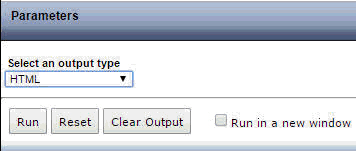
Puede seleccionar uno de los siguientes tipos de salida para su informe, diagrama, documento o cuadro de mandos:
El grupo Destinación incluye comandos para crear una aplicación de InfoMini, un archivo de imagen para un diagrama, un archivo de datos en un informe o un archivo HOLD.
Al seleccionar un diagrama, si pulsa el botón Archivo o selecciona Seleccionar ubicación y formato del menú desplegable Archivo, se abre el cuadro de diálogo Seleccionar ubicación y formato, mostrado en la imagen siguiente.
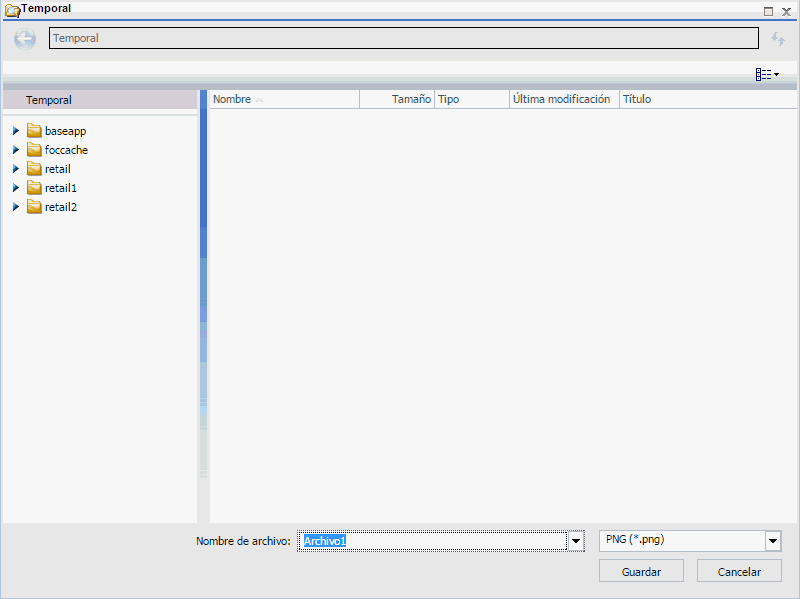
Nota: La etiqueta Temporal aparece en la parte superior del cuadro de diálogo. Al seleccionar una carpeta, la etiqueta cambia a Seleccionar ubicación y formato, como se aprecia en la siguiente imagen.

El cuadro de diálogo Seleccionar ubicación y formato permite asignar un nombre al archivo y seleccionar el tipo de salida. Los tipos de salida disponibles son PNG, GIF, SVG y JPEG. Para crear el archivo de imagen debe ejecutar el procedimiento.
Nota: El botón Archivo no está disponible en InfoAssist Basic.
Nota: InfoMini no está disponible en InfoAssist Basic.
Nota: Las opciones de conversión De informe a diagrama y De diagrama a informe no están disponibles en InfoAssist Basic.
Nota: Las opciones de conversión De informe a diagrama y De diagrama a informe no están disponibles en InfoAssist Basic.
El grupo Navegación incluye comandos para personalizar la visualización de la salida y la navegación.
Nota: Sólo puede escoger una opción de este grupo.
Los comandos son:
Además, puede seleccionar opciones para ver el informe completo o eliminar la tabla de contenidos. Para más información, consulte Cómo Crear informes de tabla de contenidos.
Nota:
El grupo Características, correspondiente a los informes, incluye comandos para seleccionar recursos especializados de generación de informes.
Los comandos son:
Nota: No se puede usar la tabla de contenido junto con la característica Acordeón. Para más información, consulte Grupo Navegación (sólo informes) .
La tabla siguiente lista la salida para la que está disponible su correspondiente característica. Sí indica que la salida está disponible para la característica. No indica que la salida no está disponible para la característica.
|
HTML |
HTML5 |
informe activo |
Flash activo |
|
PDF activo |
Excel |
PowerPoint | |
|---|---|---|---|---|---|---|---|---|
|
Título emergente |
sí |
no |
no |
no |
no |
no |
no |
no |
|
Acordeón |
sí |
no |
sí |
no |
no |
no |
no |
no |
|
Valores de clasificación repetidos |
sí |
sí |
sí |
sí |
sí |
sí |
sí |
sí |
|
Apilar medidas |
sí |
no |
no |
no |
no |
no |
no |
no |
|
opciones de informe activo |
no |
no |
sí |
sí |
no |
sí |
no |
no |
|
Accesibilidad (informes, diagramas) |
sí |
no |
no |
no |
sí |
no |
no |
no |
|
Accesibilidad (documentos) |
no |
no |
no |
no |
sí |
no |
no |
no |
El grupo Características, correspondiente a los diagramas, incluye comandos para seleccionar recursos especializados para los diagramas.
Los comandos son:
Nota: La opción de línea de referencia no está disponible en InfoAssist Basic.
Nota: La opción de anotación no está disponible en HTML5. La opción de anotación no está disponible en InfoAssist Basic.
Nota: Las opciones de indicador no están disponibles en InfoAssist Basic.
Nota: La opción Anotar no está disponible en HTML5.
Nota: Las características de los diagramas no están disponibles durante el diseño de un diagrama con un formato de salida de informe activo, Flash activo o PDF activo.
El grupo Tipos de diagramas contiene los tipos de diagramas más utilizados: barras (por defecto), circular, líneas, áreas y dispersión. Además, dispone de acceso a los Mapas ligeros, siempre que haya seleccionado HTML5 como tipo de salida.

Pulse Otros para abrir el cuadro de diálogo Seleccionar un diagrama, como se muestra en la imagen siguiente. Los tipos de diagrama, representados mediante iconos, aparecen en la parte izquierda del cuadro de diálogo. El primer tipo de diagrama representa la categoría de la barra de herramientas, que está seleccionada por defecto. Cuando se selecciona un tipo de diagrama, el cuadro de diálogo muestra imágenes en miniatura de las variantes compatibles del diagrama de barras.
En este ejemplo se ha seleccionado el tipo de diagrama Barra de porcentaje vertical. Se incluye una descripción del tipo de diagrama seleccionado debajo de la imagen.
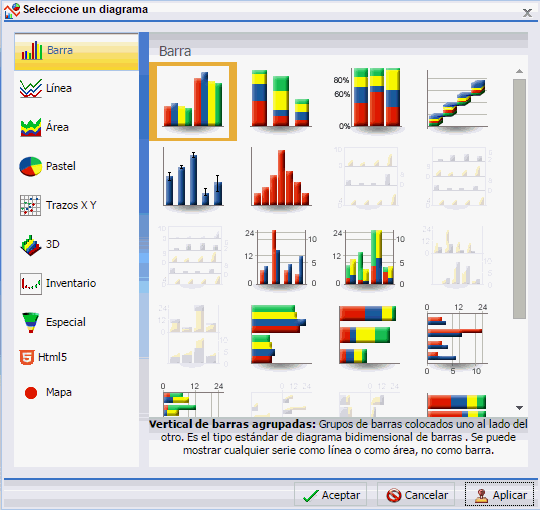
Para más información acerca de los tipos de diagramas seleccionables, consulte Cómo seleccionar un diagrama.
El grupo Etiquetas de los diagramas contiene los menús desplegables Ejes y Leyenda.
Los comandos son:
Nota: La opción Ejes, utilizada para cambiar la posición de las etiquetas de datos, no está disponible en InfoAssist Basic.
El grupo Interactivo contiene el botón Opciones interactivas, que permite acceder a las opciones de este tipo, disponibles para los diagramas en InfoAssist.
Nota: El grupo Interactivo sólo está disponible cuando se ha seleccionado el formato de salida HTML5.
El cuadro de diálogo Opciones interactivas aparece al pulsar Opciones interactivas, como se indica en la siguiente imagen. El cuadro de diálogo Opciones interactivas permite especificar los efectos de animación y desplazamiento del ratón en su diagrama.
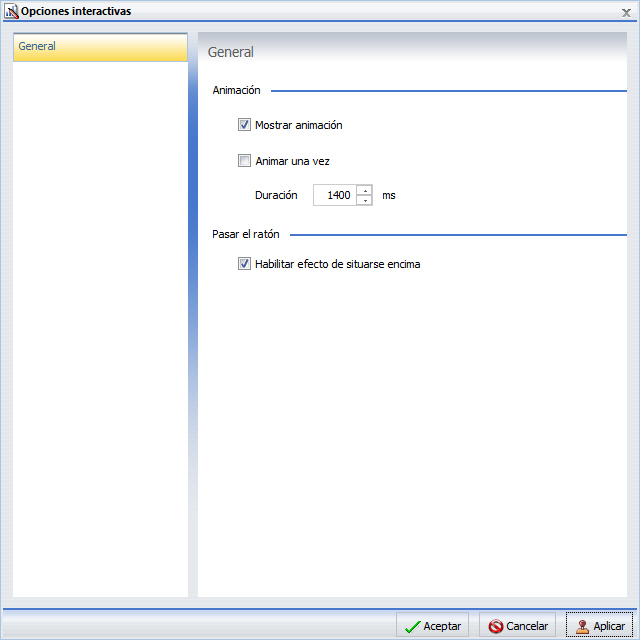
Entre las opciones interactivas se encuentran:
Sección de animación
Nota: Si anula la casilla Mostrar animación, la opción Animar una vez queda indisponible.
Nota: Cuando se especifica la duración de la animación, los números de gran tamaño producen animaciones más lentas.
Sección de desplazamiento del ratón
| WebFOCUS |